O vapor não abrirá problemas no Windows 10 CIRL
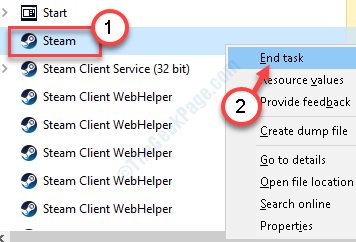
- 1631
- 376
- Spencer Emard
Quando se trata de jogos para PC, o Steam é a maior loja para todos os jogos de PC disponíveis no mercado. Mas às vezes acessar o aplicativo de vapor da sua área de trabalho pode ser difícil. Não se preocupe. Detalhamos algumas correções fáceis, mas funcionando, abordando este problema. Siga as etapas mencionadas no artigo e você poderá acessar o vapor em pouco tempo.
Índice
- Corrigir - 1 termine todos os processos de fundo do vapor
- Corrigir 2 - Atualizar o pacote de instalação a vapor
- Corrigir 3 - Desinstalar e reinstalar o vapor
Corrigir - 1 termine todos os processos de fundo do vapor
Às vezes, os processos de vapor em segundo plano podem impedir um novo processo de vapor de iniciar.
1. Clique com o botão direito do mouse no Ícone do Windows no canto inferior esquerdo.
2. Em seguida, clique no “Gerenciador de tarefas““.
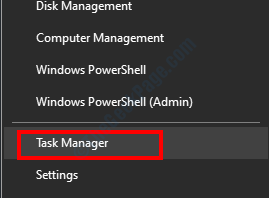
3. Quando a janela do gerenciador de tarefas aparecer, procure os serviços relacionados a vapor (como o vapor, o atendimento ao cliente de vapor etc.).
4. Clique com o botão direito do mouse no “Vapor" serviço.
5. Depois disso, clique no “Finalizar tarefa”Para encerrar o processo.
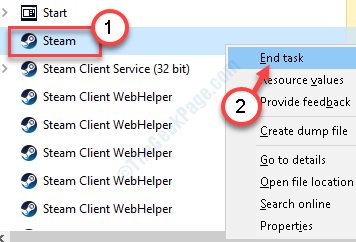
Dessa forma, clique com o botão direito do mouse em todos os serviços relacionados a vapor e encerre todos esses processos um por um.
Uma vez feito, feche o gerente de tarefas.
Reiniciar Seu sistema.
Tente acessar o vapor novamente.
Corrigir 2 - Atualizar o pacote de instalação a vapor
1. aperte o Tecla Windows juntamente com o "R" chave.
2. Depois disso, cole este código na janela Run. Em seguida, clique em “OK““.
vapor: // flushconfig
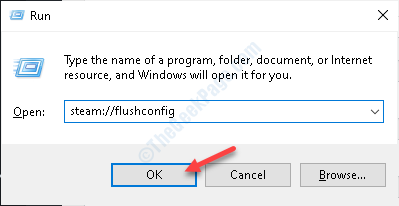
Você verá que o Steam se atualizou e tentando conectar sua conta ao servidor Steam.
Corrigir 3 - Desinstalar e reinstalar o vapor
Se nada das correções anteriores resolveu, desinstalar e reinstalar o vapor deve corrigir o problema.
1. Cole esta linha na caixa de pesquisa e bata Digitar.
Programas e recursos
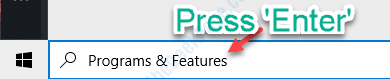
2. Agora, vá pela lista de aplicativos instalados em seu computador.
3. Depois disso, clique com o botão direito do mouse no “Vapor”Aplicativo e clique em“Desinstalar““.
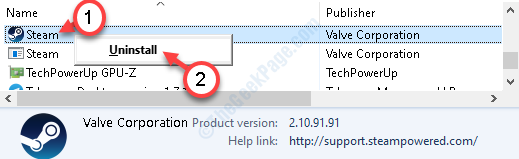
4. Depois disso, clique em “Desinstalar““.
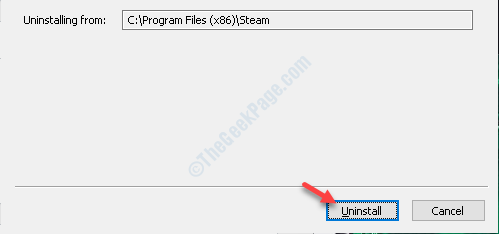
5. Uma vez desinstalado, clique em “Fechar”Para fechar a janela de configuração.
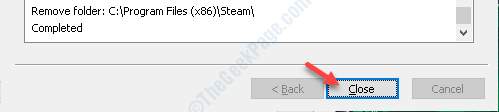
6. Depois disso, clique neste site Steam.
7. Em seguida, clique em “Instale o vapor““.
8. Depois que a configuração do vapor terminar de baixar, clique duas vezes no “SteamSetup.exe" no seu computador.
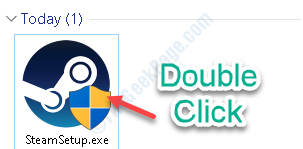
Siga as instruções na tela para instalar o aplicativo Steam.
9. Clique em "Terminar”Para terminar a instalação.

Você pode acessar o vapor do ícone da área de trabalho ou do menu Iniciar sem nenhum problema.
- « Este dispositivo está atualmente em uso, correção de erro USB no Windows 10/11 PC
- Windows Defender Update Falha Erro no Windows 10/11 Correção »

